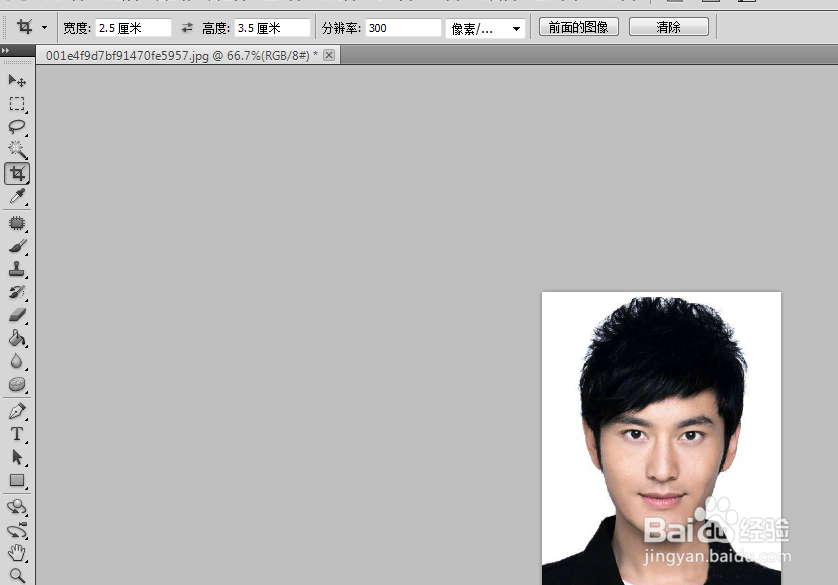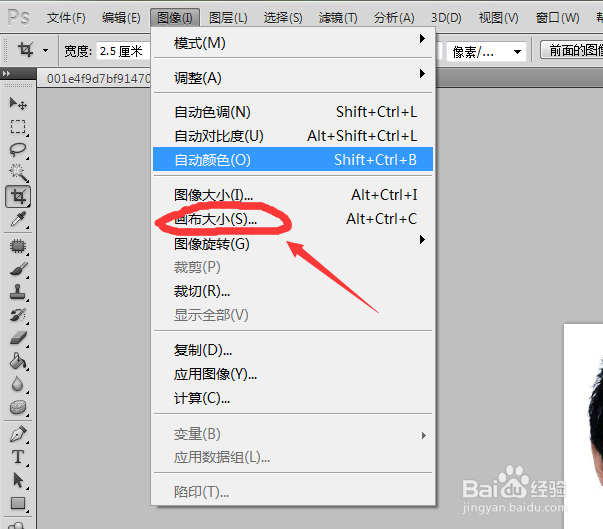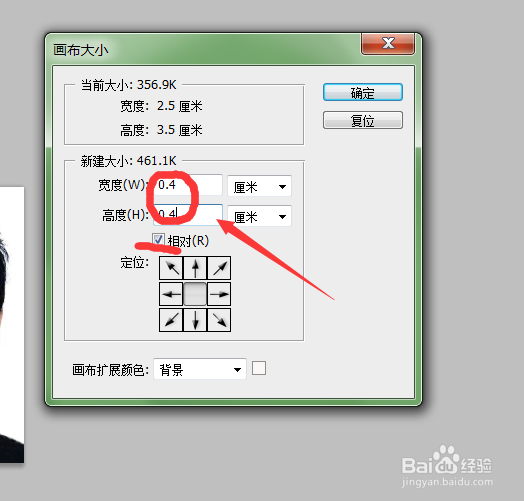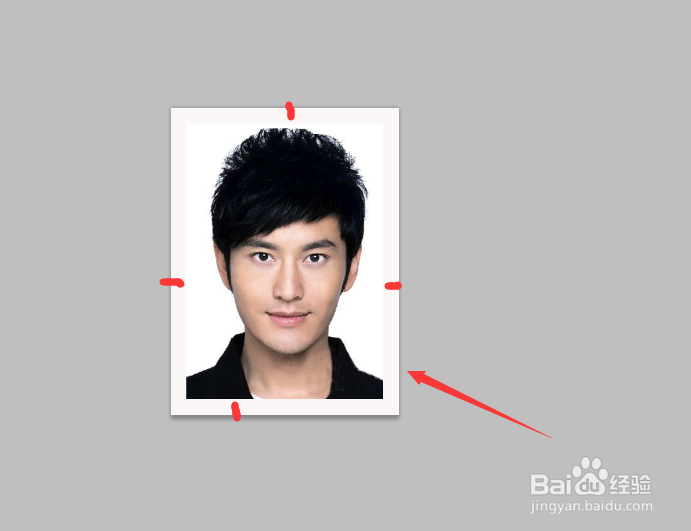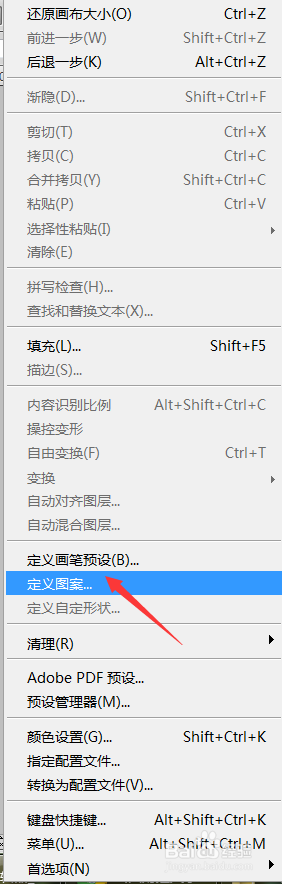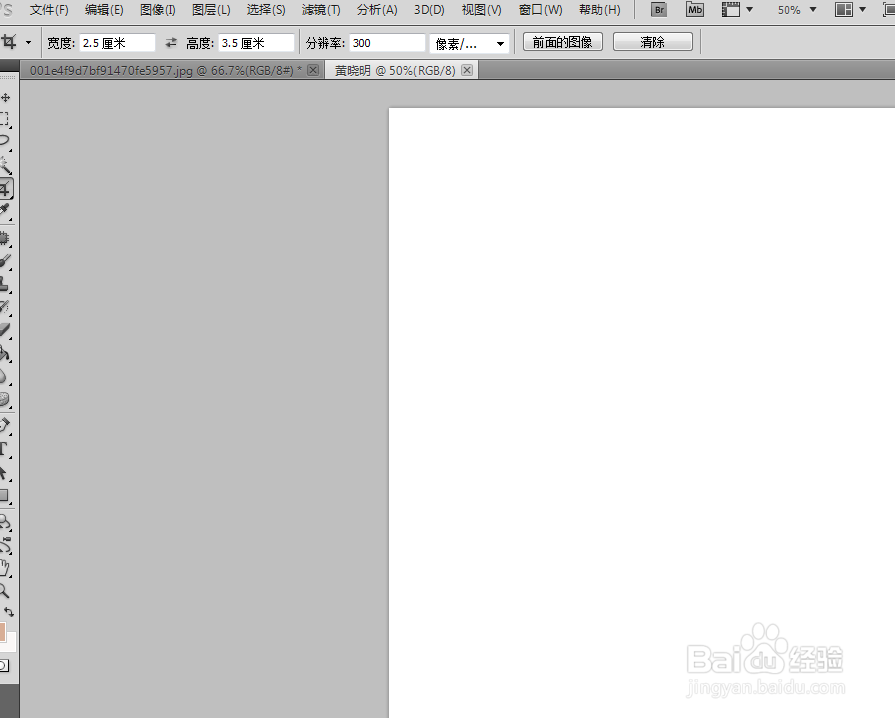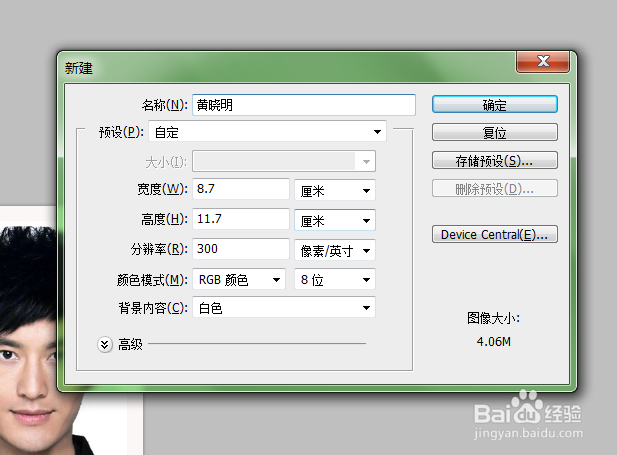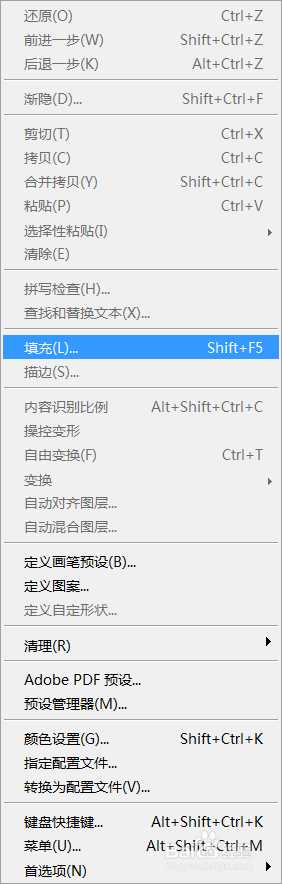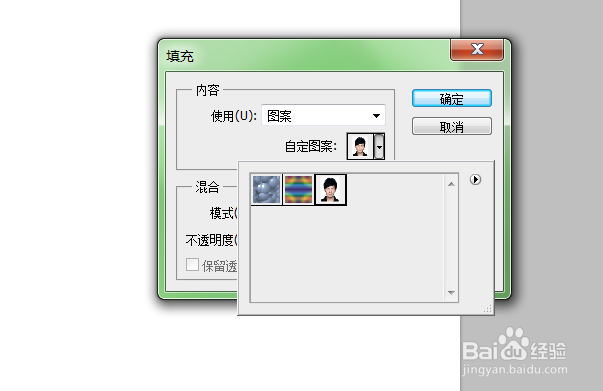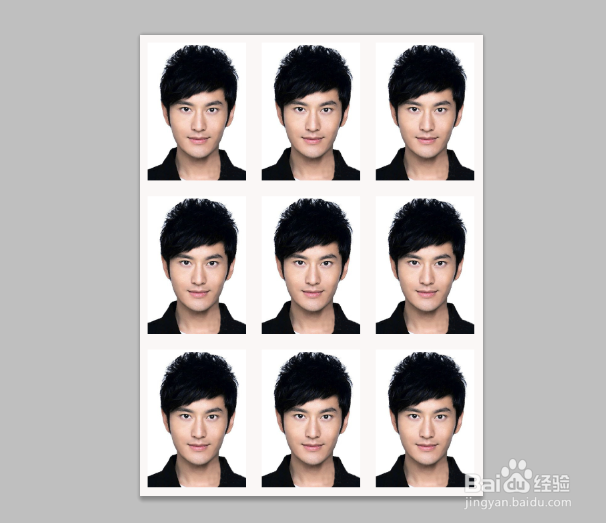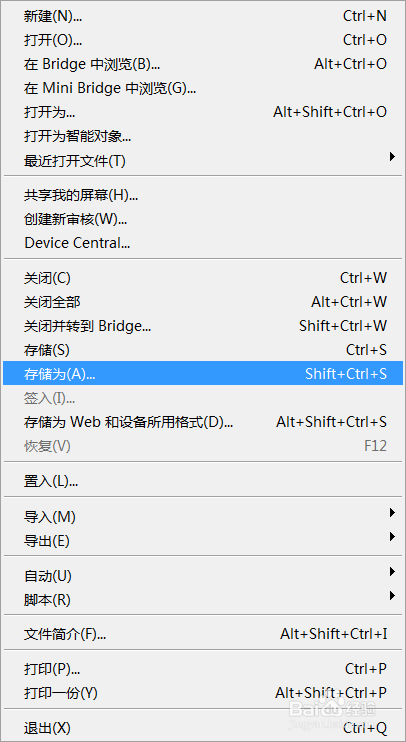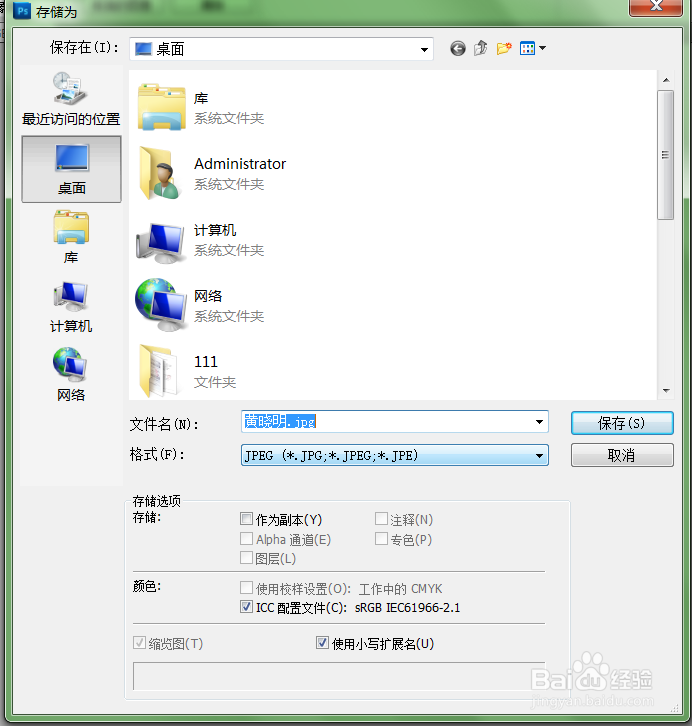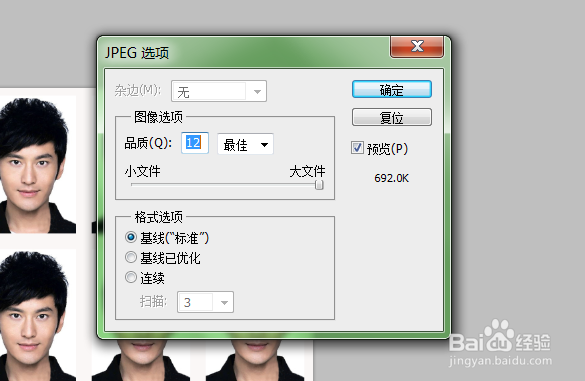怎么用PS把一寸照片做成一版9张呢
1、首先,打开PS兔脒巛钒图片处理软件,点击文件——找到要制作的照片点击图片——打开。然后点击左侧工具栏里的裁剪工具,宽度设为2.5cm,高度设为3.5cm,分辨率为300像素,在照片的适合位置裁剪后回车确定
2、其次,裁剪完成后界面如下图
3、第三,点击上菜单栏图像——画布大小
4、第四,将宽度设为0.4厘米,高度设为0.4厘米,将相对前的空白框勾选,然后点确定;确定后,照片的白边框制作完成如下图
5、第五,点击菜单栏的编辑——定义图案,名称处给照片命名如“黄晓明”——确定
6、第六,点击“文件”——“新建”选项,在名称处给照片命名,预设选“自定”,3×3的9张照片的冷觋溪诠宽度设置为8.7厘米,高度设置为11.7厘米,确定后入下图
7、第七,点击“编辑”——“填充”,点击自定图案图片右侧的下三角块,点选已经定义好的图案,点击后图片四周会有黑框说明已经选中,而后点确定
8、第八,至此已经制作完成如下图所示:
9、最后,点击“文件”——“储存为”选择图片保存位置——文件名处输入文件的名称,格式处选jpeg,在弹出的对话框中点击确定,保存到自己需要保存的位置。
10、以上就是制作一寸一版九张照片的步骤,希望对您有帮助!
声明:本网站引用、摘录或转载内容仅供网站访问者交流或参考,不代表本站立场,如存在版权或非法内容,请联系站长删除,联系邮箱:site.kefu@qq.com。
阅读量:55
阅读量:79
阅读量:35
阅读量:46
阅读量:36